Эффект "X-Files"
Вы видели фильм "Секретные материалы", не
так ли? И Вам, вероятно, понравился эффект, который они используют в
их заголовке? Есть что-то очень таинственное в этом ... Если Вы
хотите сделать такой эффект-Вам необходим только Photoshop и немного
терпения.
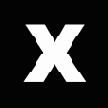
Создайте новое изображение RGB с чёрным фоном.
Напишите что-нибудь. Если Вы используете Photoshop 4.0, нажмите
Ctrl-E (Cmd-E на Mac) чтобы объединить слои. Теперь, откройте
палитру Каналы (Окна>Показать каналы); переместите
любой из каналов к значку новый канал. Это создаст канал #4.
Откройте двойным щелчком мыши свойства этого канала и переименуйте
его в "оригинал".
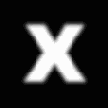
Перетащите канал "оригинал" к новому значку канала и
сделайте дубликат. Дважды щелкните на канале #5, и переименуйте его
в "белый". Затем нажав Ctrl + щелчок мыши на канале, загрузите его в
выделение. Теперь мы немного расширим его . Используйте
Выделение>Модификация>Расширить... с установкой 2
пиксела. Редактирование>Выполнить заливку... цвет -
"белый". Снимите выделение (Выделение>Ничего не выделено)
Фильтр>Размытие>Размытие по Гауссу с установкой 2
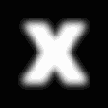
Перетащите канал "белый" к значку новый канал,
чтобы у нас был ещё один канал. Дважды щёлкните на канале #6, и
переименуйте его в "жёлтый". Ctrl + щелчок , чтобы загрузить
в выделение. Опять, Выделение>Модификация>Расширить...,
и введите значение 2. Заполните белым цветом, снимите выделение и
примените фильтр Размытие по Гауссу с установкой
3.
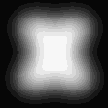
Последний канал мы получим следующим образом -
перетащите канал "желтый" к значку новый канал.
Переименуйте его в "зелёный", Ctrl + щелчок; расширьте на 6.
Заполните белым, снимите выделение, размойте с установкой 10
пикселов. Ok, приготовления готовы. Давайте сделаем сам
эффект.
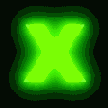
Переключитесь на канал RGB. Выделение>Загрузить
область.... Выберите канал "зелёный". Теперь выберите
подходящий зеленый цвет, как цвет символа. В примере я использовал
R:0 G:255 B:0 Редактирование>Выполнить заливку...
основной цвет . Сделайте тоже самое для канала
"жёлтый", но с использованием цвета R:128 G:255 B:0
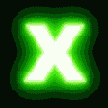
Теперь тоже самое сделайте для канала
"белый",

Наконец, загрузите "оригинал",
Выделение>Модификация>Сжать... установка - 1 пиксел и
залейте черным.